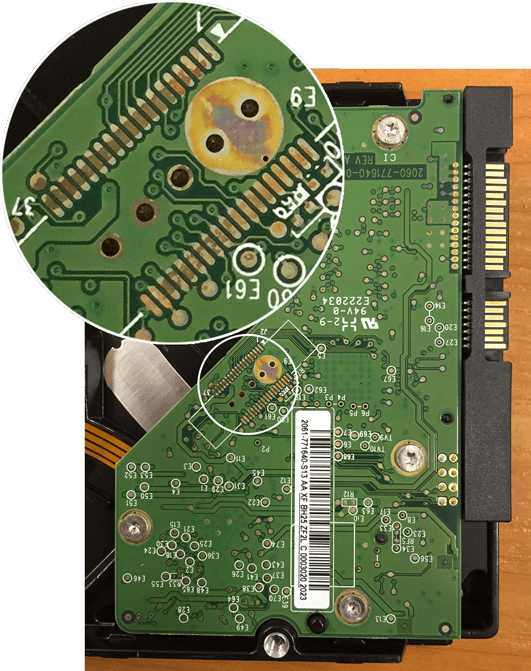Жесткий диск стучит. Причины и способы устранения неполадок
Часто владельцы компьютеров сталкиваются с проблемой, когда стучит жесткий диск. Причин, почему такое может происходить, на самом деле немало, начиная от заводского брака и заканчивая нестабильным уровнем напряжения. В сегодняшнем материале мы подробно рассмотрим все наиболее частые причины, которые вызывают стук винчестера, а также рассмотрим способы, как можно бороться с проблемами. Приступим!
Недостаток питания
Первая причина, почему стучит жесткий диск, – недостаток питания. «Виновником» данной проблемы может выступать блок питания компьютера, который не обеспечивает нужным количеством электроэнергии винчестер. Но не стоит сразу же бежать в магазин за новым БП, ведь проблема может заключаться в проводе, через который подается питание на винчестер. Для того чтобы проверить, так ли это на самом деле, необходимо подключить к жесткому диску другой кабель питания. Если стуки прекратились, значит, виноват был кабель, если же нет, то, очевидно, проблема в блоке питания, из-за которого жесткий диск и стучит.

Что делать в таком случае? Самым правильным вариантом было бы проверить винчестер на другом БП, который либо менее загружен, либо имеет большую мощность. Если же с другим блоком питания стуков не наблюдается, то свой нынешний БП можно смело менять, но если все-таки стуки остались, то проблема их возникновения может быть вовсе иной.
Перегрев
Следующая причина, почему стучит жесткий диск, – высокая температура и перегрев. Да, такое тоже весьма часто случается, особенно в небольших компьютерных корпусах, где слабая система охлаждения и весьма плотная компоновка. Диск при высокой нагрузке начинает работать очень активно, в результате чего увеличивается его температура и могут появляться стуки.
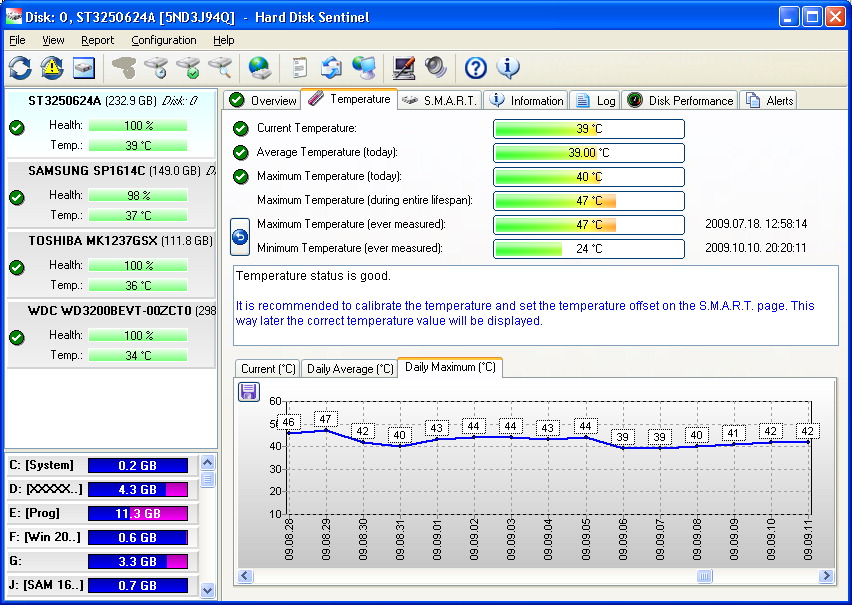
Чтобы убедиться в том, что именно перегрев является причиной стука, нужно выполнить мониторинг температуры винчестера. Сделать это можно с помощью специальных программ, например, HDD Temperature или CrystalDisk. Обычная рабочая температура ЖД должна находиться в районе от 20 до 40 градусов, возможно чуть больше. Если температура на диске достигает показателей свыше 50, то это уже не очень хорошо, из-за этого могут быть проблемы.
Как можно бороться с нагревом и перегревом? Есть специальные системы охлаждения для жестких дисков, которые продаются в магазинах. Также замена корпуса компьютера на новый, более просторный с хорошим и правильным охлаждением может помочь исправить ситуацию. Ну, и в конечном итоге можно «пристроить» обычный вентилятор 60-90-мм так, чтобы он обдувал жесткий диск.
Повреждение магнитного слоя
Следующая причина, почему стучит жесткий диск, – повреждение магнитного слоя. Это очень неприятная проблема, поскольку в большинстве случаев после такого жесткий диск очень быстро приходит в негодность. Магнитный слой может повреждаться считывающей головкой, которая при соприкосновении начинает его царапать. В полностью исправном ЖД такого, конечно же, быть не должно.

Проверить, действительно ли стук вызван повреждением магнитного слоя, можно только при вскрытии и тщательном осмотре поверхностей дисков. В домашних условиях выполнять данную процедуру нужно очень аккуратно, поскольку внутрь могут попасть пылинки и мусор, которые также способны принести проблемы. Лучше всего в такой ситуации отдать жесткий диск на диагностику в качественный компьютерный сервис, где работают профессионалы с богатым опытом.
Если диагноз проблемы подтвердится, и магнитный слой действительно будет поврежден, то диск нужно будет менять, поскольку долго он не проработает в любом случае.
Сбой в работе микропрограммы
Нередко встречается проблема, когда жесткий диск стучит и не определяется в системе вообще, по причине неисправной работы микропрограммы. Микропрограмма, если объяснять по-простому, отвечает за правильную работу жесткого диска, чтобы все детали и компоненты корректно выполняли свою функцию, чтобы плавающая головка правильно считывала информацию и т. д. Когда происходит сбой в работе микропрограммы, какой-либо из элементов ЖД может начать работать неправильно, из-за чего могут начать появляться стуки.
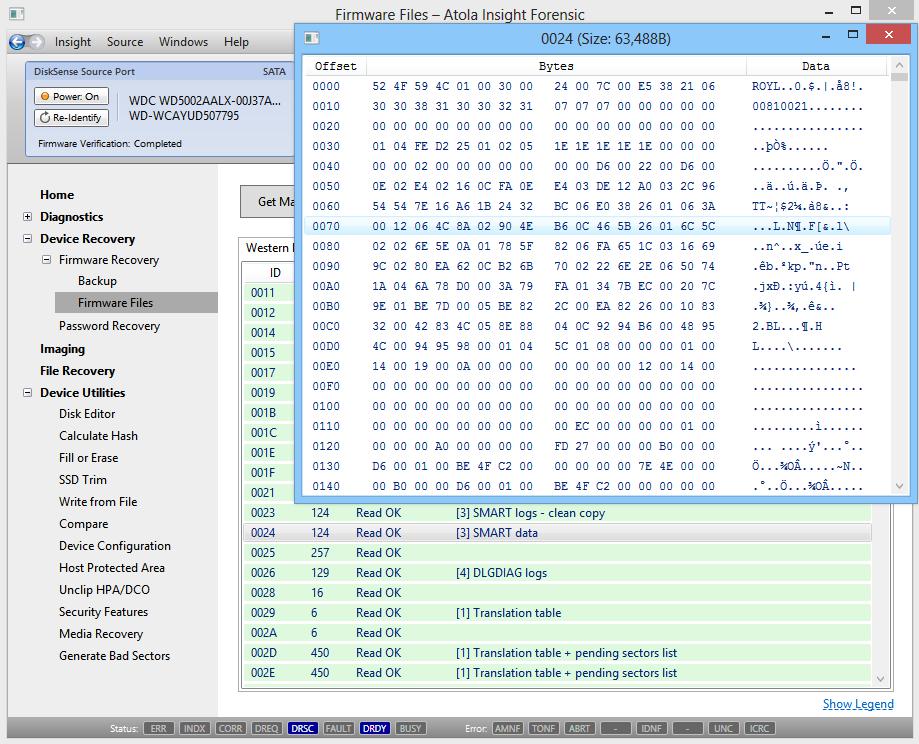
Исправить данную проблему в домашних условиях достаточно проблематично, особенно без должных навыков и без понятия того, как вообще устроен жесткий диск. Но все же есть те, кто решаются на самостоятельный ремонт путем перепрошивки микропрограммы. Процедура эта достаточно сложная, требует дополнительного оборудования и для каждого производителя ЖД отличается, так что, если есть желание заняться подобным ремонтом лично, то подробную информацию и инструкцию придется искать в интернете.
Ну, а для тех, кто не хочет рисковать и уж тем более навредить, есть совет попроще – отнести диск в сервисный центр, где его починят, или же обменять на новый, если еще действует гарантия.
Износ головки ЖД
И последняя причина, почему стучит жесткий диск, – головка считывания данных, а точнее, ее износ. Нужно помнить, что чем больше диск работает, тем больше изнашиваются головки, считывающие информацию. Например, у пользователя, у которого компьютер работает всего лишь 10-12 часов в сутки, жесткий диск проживет гораздо дольше, чем если бы он работал 24/7 без перерывов. Длительный период эксплуатации всегда уменьшает срок службы винчестера, и с этим ничего не поделать.

При постоянных нагрузках считывающая головка сильно изнашивается, и в итоге жесткий диск стучит. Как исправить данную проблему? Ну, к счастью, здесь не все так печально, как может показаться, потому что не всегда износ головки бывает «смертельным» для ЖД. Старую, изношенную головку всегда можно заменить на новую, подходящую, причем некоторые делают это самостоятельно, без обращения в сервисные центры. Инструкций на профильных форумах и сайтах в интернете предостаточно, так что, если есть желание исправить все своими руками, нужно будет всего-то найти подходящее руководство и новую головку для диска.
Если рисковать не хочется или есть какая-то неуверенность, страх навредить и т. д., то правильным вариантом будет поход в сервисный центр, где замену выполнит уже мастер.
Брак
Ну, и последняя причина стуков жесткого диска – брак на производстве. К сожалению, жесткий диск является самым частым устройством из всех комплектующих для ПК, в которых встречается брак. Бывали даже случаи, когда производитель выпускал целые партии винчестеров, у которых буквально в течение нескольких недель или месяцев обнаруживались какие-либо неполадки, включая стук. Единственным выходом в данной ситуации является замена неисправного винчестера на новый по гарантии.
По каким причинам щелкает жесткий диск, что делать если HDD стучит
Artem Makarov aka Robin
18.11.2010
218147 просмотров
В аське, по e-mail и скайпу пользователи часто задают вопросы, — почему винчестер издает щелчки, почему мой жесткий диск стучит? Вопрос настолько популярный, что по примеру написанных ранее рекомендаций на тему какой жесткий диск лучше купить, решил написать отдельный материал, чтобы потом всем интересующимся давать ссылку на эту страницу.
Итак, почему щелкает жесткий диск? Прежде всего, следует дать пояснение природе возникновения этого звука. Щелчки в HDD издает позиционер, в момент удара об ограничитель. В моей статье «как устроен жесткий диск» можно посмотреть внутреннюю схему винчестера и отыскать эти части HDD. Но не это важно, гораздо интереснее разобраться, почему винчестер щелкает. Причин тому может быть несколько, и сразу нужно разделать ситуацию на два варианта: HDD поломался или исправен.
Исправный жесткий может издавать щелчки по причине так называемой термокалибровки, когда накопитель в ответ на повышение температуры корпуса и составных частей производит переинициализацию системы позиционирования голов чтения\записи. Кроме того, щелкает винчестер и от плохого, «дребезжащего» либо нестабильного питания, когда головы уходят в парковочную область и электроника HDD делает рестарт. Еще одной причиной, по которой щелкает исправный винт, может являться перевод жесткого диска в спящий режим, и если такие настройки явно указаны в свойствах энергосбережения системы, то подобный эффект может проявляться довольно часто. Есть смысл упомянуть и про оффлайновое сканирование поверхности диска, как одну из причин по которой щелкает HDD. Правда в этом случае посторонние звуки из винчестера будут обусловлены сбойными секторами (bad blocks) жесткого диска, который офф-лайн сканирование пытается заместить или исключить из трансляции.
Теперь перейдем к разбору ситуации, когда жесткий диск стучит по причине неисправности. Как правило, в этом случае система позиционирования по той или иной причине не в состоянии получить с головок накопителя сигналы, свидетельствующие о том, что головка «видит» серворазметку. В этом случае винчестер скрипит, свистит, стучит или издает иные волнующие душу звуки. Актуатор перемещает блок голов по всей доступной амплитуде, отсюда и весь набор. HDD стучит и в том случае, если произошел сбой в процессе загрузки микропрограммы и она зависла, не давая процессору управлять потрохами винта.
Во всех случаях, когда стучит жесткий диск, необходима квалифицированная диагностика для определения причин и выработки стратегии действий для осуществления успешного восстановления данных со стучащего винчестера.
Общий порядок действий для локализации и попыток устранения посторонних шумов в жестком диске следующий:
- Убедиться, что на диск приходит нормальное питание. Проверить накопитель на другом ПК, с другим БП.
- Убедиться, что накопитель не перегревается при работе.
- Проверить плату электроники, заменив ее на заведомо исправную, с переносом содержимого ПЗУ
Если стучит винчестер на котором хранится важная для вас информация, обращайтесь за помощью в нашу лабораторию по восстановлению жестких дисков.
причины и как их решить

По статистике, примерно через 6 лет перестает работать каждый второй HDD, но практика показывает, что уже через 2-3 года в работе жесткого диска могут появиться неисправности. Одной из распространенных проблем является ситуация, когда накопитель трещит или даже пищит. Даже если это было замечено лишь один раз, следует принять определенные меры, которые уберегут от возможной потери данных.
Причины, по которым жесткий диск щелкает
У исправного винчестера не должно быть никаких посторонних звуков при работе. Он издает некоторый шум, напоминающий гудение, когда происходит запись или чтение информации. Например, при загрузке файлов, фоновой работе программ, обновлениях, запуске игр, приложений и т. д. Никаких стуков, щелчков, писка и треска быть не должно.
Если пользователь наблюдает несвойственные жесткому диску звуки, очень важно выяснить причину их возникновения.
Проверка состояния жесткого диска
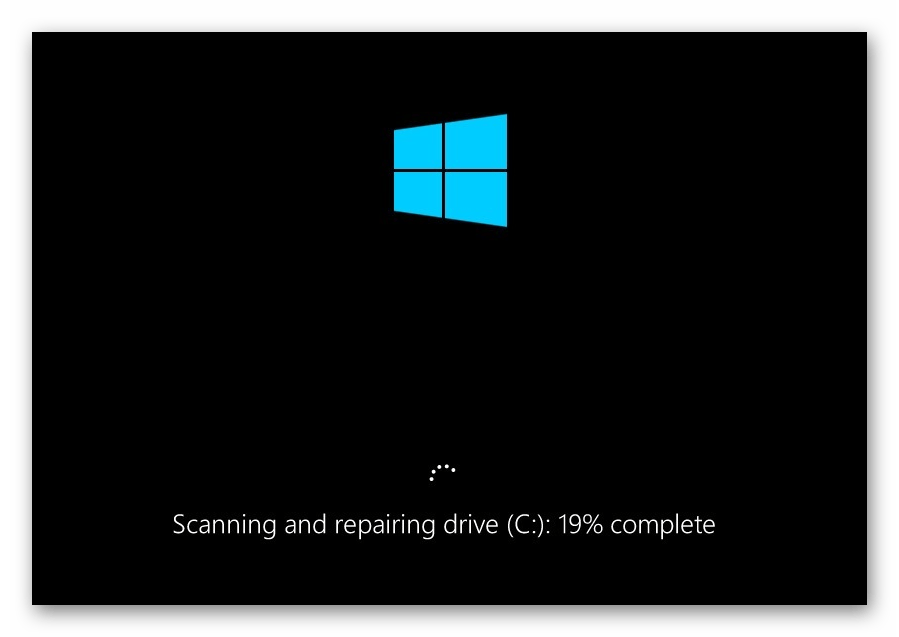
Нередко пользователь, запустивший утилиту диагностики состояния HDD может слышать щелчки, которые издает устройство. Это неопасно, поскольку таким образом накопитель может просто отмечать так называемые битые сектора.
Читайте также: Как устранить битые сектора жесткого диска
Если в остальное время щелчков и других звуков не наблюдается, операционная система работает стабильно и скорость самого HDD не упала, то поводов для беспокойства нет.
Переход в режим энергосбережения
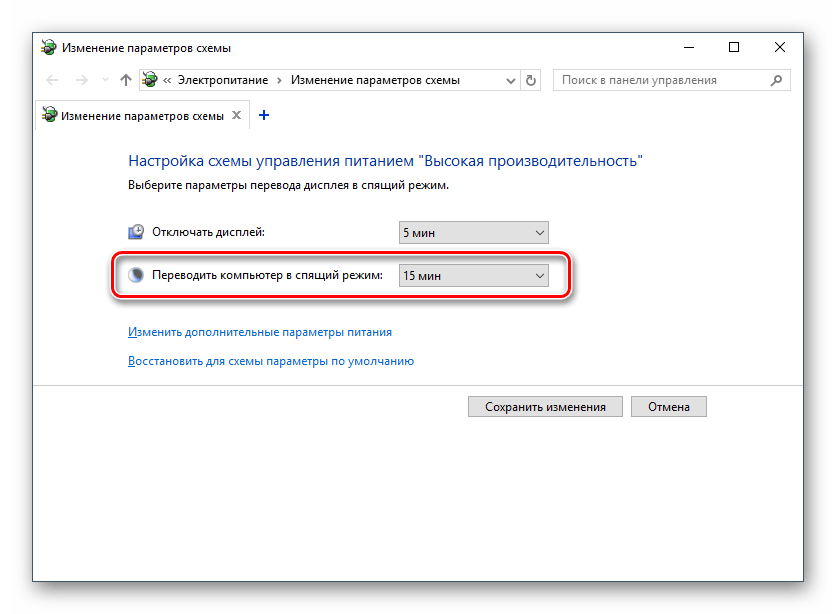
Если вы включили режим энергосбережения, и при переходе системы в него слышите щелчки жесткого диска, то это нормально. При отключении соответствующих настроек щелчки больше не будут появляться.

Перебои электропитания
Скачки электроэнергии также могут вызвать щелчки жесткого диска, и если проблемы не наблюдается в остальное время, то значит с накопителем все в порядке. У пользователей ноутбука при работе от аккумулятора также могут возникать различные нестандартные звуки HDD. Если при подключении ноутбука к сети щелканья пропадают, то, возможно, неисправна батарея, и ее следует заменить на новую.
Перегрев
По различным поводам может происходить перегрев жесткого диска, и признаком этого состояния будут различные нестандартные звуки, которые он издает. Как понять, что диск перегревается? Обычно это происходит при нагрузке, например, во время игр или продолжительной записи на HDD.
В этом случае необходимо измерить температуру накопителя. Это можно сделать при помощи программ HWMonitor или AIDA64.
Читайте также: Рабочие температуры разных производителей жестких дисков
Другими признаками перегрева становятся зависание программ или всей ОС, внезапный уход в перезагрузку или полное отключение ПК.
Рассмотрим основные причины повышенной температуры HDD и способы ее устранения:
- Длительная эксплуатация. Как вы уже знаете, примерный срок службы жесткого диска — 5-6 лет. Чем он старше, тем хуже начинает работать. Перегрев может быть одним из проявлений сбоев, и решить эту проблему можно только радикальным способом: покупкой нового HDD.
- Плохая вентиляция. Кулер может выйти из строя, засориться пылью или стать менее мощным от старости. В результате этого происходит набор температуры и аномальные звуки от жесткого диска. Решение максимально просто: проверьте вентиляторы на работоспособность, очистите их от пыли или замените на новые — они стоят совсем недорого.
- Плохое подключение шлейфа/кабеля. Проверьте, насколько плотно подключен шлейф (у IDE) или кабель (у SATA) к материнской плате и блоку питания. Если подключение слабое, то сила тока и напряжение изменчивы, из-за чего происходит перегрев.
- Окисление контактов. Эта причина перегрева довольно распространена, но обнаружить ее удается далеко не сразу. Узнать, есть ли на вашем HDD отложения оксида можно, посмотрев на контактную сторону платы.

Окислы контактов могут возникать из-за повышенной влажности в помещении, поэтому чтобы проблема не повторилась, надо следить за ее уровнем, а пока что придется очищать контакты от окисления вручную или обратиться к специалисту.
Повреждение серворазметки
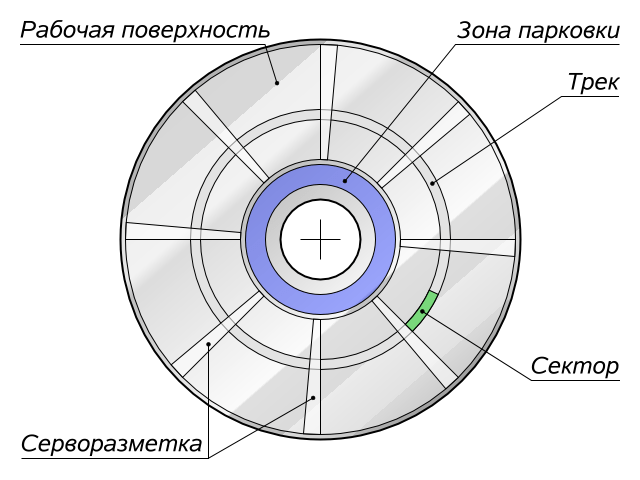
На этапе производства на HDD записываются сервометки, которые необходимы для синхронизации вращения дисков, правильного позиционирования головок. Сервометки представляют собой лучи, которые начинаются от центра самого диска и располагаются на одинаковом расстоянии друг от друга. Каждая из таких меток хранит свой номер, свое место в синхронизационной цепи и другую информацию. Это необходимо для стабильного вращения диска и точного определения его областей.
Серворазметка — это совокупность сервометок, и когда она повреждается, то некоторая область HDD не может быть считана. Устройство при этом будет пытаться считать информацию, и этот процесс будет сопровождаться не только продолжительными задержками в системе, но и громким стуком. Стучит в этом случае головка диска, которая пытается обратиться к поврежденной сервометке.
Это очень сложная и серьезная поломка при которой HDD может работать, но не на 100%. Исправить повреждение можно исключительно при помощи серворайтера, то есть низкоуровневого форматирования. К сожалению, для этого не существует никаких программ, предлагающих провести настоящий «low level format». Любая такая утилита лишь может создать видимость проведения низкоуровневого форматирования. Все дело в том, что само форматирование на низком уровне проводится специальным прибором (серворайтер), наносящим серворазметку. Как уже понятно, никакая программа не сможет выполнить ту же функцию.
Деформации кабеля или неисправный разъем

В некоторых случаях виновником щелчков может стать кабель, через который подключен накопитель. Проверьте его физическую целостность — не перебит ли он, плотно ли держатся оба штекера. Если есть возможность, замените кабель на новый и проверьте качество работы.
Также осмотрите разъемы на наличие пыли и мусора. По возможности подключите кабель жесткого диска в другой разъем на материнской плате.
Неправильное положение жесткого диска

Порой загвоздка кроется всего лишь в неправильной установке диска. Он должен очень плотно крепиться болтами и располагаться исключительно горизонтально. Если положить устройство под углом или не закрепить, то головка во время работы может цепляться и издавать звуки вроде щелчков.
Кстати, если дисков несколько, то лучше всего крепить их на расстоянии друг от друга. Это поможет им лучше охлаждаться и избавит от возможного появления звуков.
Физическая поломка

Жесткий диск — устройство очень хрупкое, и оно боится любых воздействий вроде падений, ударов, сильных встрясок, вибраций. Особенно это касается владельцев ноутбуков — мобильные компьютеры по неосторожности пользователей чаще стационарных падают, ударяются, выдерживают большие веса, тряски и другие неблагоприятные условия. Однажды это может привести к поломке накопителя. Обычно в таком случае ломаются головки дисков, и их восстановление может выполнить специалист.
Из строя могут выйти и обычные HDD, которые не подвергаются никаким манипуляциям. Достаточно частичке пыли попасть внутрь устройства под пишущую головку, как это может вызвать скрип или другие звуки.
Определить проблему можно по характеру звуков, издаваемых винчестером. Конечно, это не заменяет квалифицированный осмотр и диагностику, но может быть полезным:
- Повреждения головки HDD — издается несколько щелчков, после которых устройство начинает работать медленнее. Также с определенной периодичностью могут возникать непрекращающиеся какое-то время звуки;
- Неисправен шпиндель — диск начинает запускаться, но в итоге этот процесс прерывается;
- Битые сектора — возможно, на диске есть нечитаемые участки (на физическом уровне, которые невозможно устранить программными методами).
Что делать, если щелчки не удается устранить самостоятельно
В ряде случаев пользователь не может не только избавиться от щелчков, но и диагностировать их причину. Вариантов, как поступить, здесь всего два:
- Покупка нового HDD. Если проблемный винчестер еще работает, то можно попытаться сделать клонирование системы со всеми пользовательскими файлами. По сути, вы замените только сам носитель, а все ваши файлы и ОС будут работать, как и прежде.
Подробнее: Как клонировать жесткий диск
Если такой возможности пока нет, можно хотя бы сохранить самые важные данные на другие источники хранения информации: USB-flash, облачные хранилища, внешний HDD и др.
- Обращение к специалисту. Ремонтировать физические повреждения жестких дисков очень затратно и обычно не имеет смысла. В особенности, если речь идет о стандартных винчестерах (установленных в ПК на момент его покупки) или купленных самостоятельно за небольшие деньги.
Мы разобрали основные проблемы, из-за которых жесткий диск может щелкать. На практике все очень индивидуально, и в вашем случае может возникнуть нестандартная проблема, например, заклинивший двигатель.
Выявить самостоятельно, что же вызвало щелчки, может быть очень нелегко. Если у вас нет достаточных знаний и опыта, мы советуем обратиться к специалистам или же приобрести и установить новый жесткий диск самостоятельно.
 Мы рады, что смогли помочь Вам в решении проблемы.
Мы рады, что смогли помочь Вам в решении проблемы. Опишите, что у вас не получилось.
Наши специалисты постараются ответить максимально быстро.
Опишите, что у вас не получилось.
Наши специалисты постараются ответить максимально быстро.Помогла ли вам эта статья?
ДА НЕТПочему стучат головки жесткого диска или «О чем стучат головы».
Большая часть людей уверена, раз стук из жесткого диска, значит стучат головки, а раз стучат, надо их поменять. Где их взять? Из другого жесткого диска. Не будем долго рассуждать о сложностях связанных с «донором», заметим лишь, что совпасть должны не только все циферки и буковки на шильдике гермоблока, но и звезды на небе.
Причин ступа головок можем быть много…
Для начала лучше разобраться, почему и обо что они стучат. А стук происходит из-за того, что головка не находит свою серводорожку (серворазметку). Необходимо это для нормального позиционирования на магнитном диске, и в дальнейшем обеспечения необходимой скорости вращения «блинов». Если головка не определяет сервометки, она начинает вести себя непредсказуемо. Ее поведение зависит от того как производитель организовал программную обработку этой проблемы. Причем не просто производитель, а именно конкретная микропрограмма конкретной версии. Серводорожка не находится. В чем проблема? Один из вариантов — проблема с магнитной поверхностью. А какие проблемы с поверхность? Это всем известные BAD-сектора, результаты микротрещин, микросколов, микроцарапин и других разрушений магнитного слоя. Внезапное отключение электропитания, резкие перемещения, падения, все это может привести к тому, что головка, парящая над поверхностью диска чиркнет по ней. Перемены температуры, перегревы, разрушающая сила времени — это тоже создает проблемы с магнитным слоем.
Конечно же, серворазметка может не найтись и из-за проблемы с самой магнитной головкой. Если головка не читает или плохо читает информацию, она не позиционируется нормальным образом, а ведет себя таким образом, как реализовал программу производитель накопителя. К примеру, она ищет резервную дорожку, опять не находит и тщетно пытаясь спозиционироваться бьется о парковочную зону. Мы слышим так знакомые нам щелчки, жужжание. Не стоит объяснять насколько не полезны эти удары. В результате этих ударов страдает не только головка, но и при отскоке, она может цеплять поверхность «блина». Не желательно продолжительно наблюдать за таким процессом, т.к. это чревато заменой блока магнитных головок (БМГ).
Следующей причиной посторонних звуков может быть неисправность так называемого контроллера накопителя, электронной платы, установленной под гермоблоком. Если существует проблема с микросхемой памяти, в которой находится микропрограмма управления жестким диском, винчестер так же может вести себя непредсказуемо и «чирикать». Для эксперимента можете поменять контроллеры местами у двух абсолютно одинаковых рабочих дисков, и что вы услышите? Тот же самый стук и «чириканье», хотя несомненно и головки и магнитная поверхность в хорошем, рабочем состоянии, а стук есть. Почему слышим стук вместо нормальной работы мы не будем повторять, потому что рассмотрели это случай в предыдущей статье Замена контроллера на жестком диске.
Еще достаточно редкой причиной стука может быть неисправность платы предусиления, расположенной внутри гермоблока на позиционере магнитных головок, в непосредственной близости от самих магнитных головок. Которая усиливает сигнал при дальнейшей передаче его контроллеру. При замене БМГ она меняется соответственно с головками.
Итак, причины стуков:
— контроллер (плата электроники) диска (элементы платы, микропрограмма управления)
— блок магнитных головок
— повреждения магнитной поверхности (повреждение служебной информации, участков размещения серводорожек)
— другие (плата усилителя на БМГ, шпиндель, контакты в разъемах, установленный контроллер от другого накопителя)
Соответственно варианты действий при восстановлении различаются.
Заметим, что стук стуку рознь.Не всегда стук, это смертельно. И не всегда надо кидаться искать донора. Бывают ситуации, когда винчестеру надо «простучаться», и через некоторое время он выходит в готовность, считывается паспорт и появляется возможность доступа к данным. Гораздо хуже если стук сразу и непрерывно. Это может говорить о проблемах с так называемыми «нулевой» или «первой» магнитной головках. Это очень плохой случай, т.к. считывание служебной информации происходит именно по этим головкам.
Программно-аппаратный комплекс PC-3000 дает возможность работать напрямую с головками, создавая так называемую «карту магнитных голов». Появляется возможность отключать головки. И если проблема с одной головкой,а на накопителе ,к примеру, их шесть, то есть шанс, что сможем что-то вытащить, отключив «больную» голову и нужная клиенту информация окажется именно там.. Либо сравнительно быстро слить информацию со здоровых голов, а затем ужесточив условия чтения днями и неделями вычитывать по поврежденной головке. Если это не помогло необходима замена блока магнитных голов. Операция не простая, важно не навредить, не заломать, не занести пыль. Лучше обратиться к спецам или имеющим опыт, а самому сначала «потренироваться на кошечках». И главное, предварительно на PC-3000 максимально вычитать всю доступную информацию по всем живым головкам, что потом не было мучительно больно, если головы «не приживутся».
Что делать если жесткий диск стучит или трещит
В один прекрасный момент из системного блока компьютера стал слышен стук и не понятный треск. Такая поломка случается не часто, но случается. Если вы откроете системный блок, то явно поймете, что стук и треск издает ваш жесткий диск. Можно конечно закрыть блок и спокойно продолжать работать дальше. А что такого? Ну, тихонько постукивает диск и иногда трещит, и что? Компьютер же работает, и ладно. Ладно, то ладно, да вот совсем не ладно!
Что делать, если жесткий диск стучит или трещит
 Любой непонятный звук из системного блока должен вас насторожить. Если у вас начинает что-то стучать в автомобиле, вы же наверняка сразу забьете тревогу? А вдруг во время движения отвалиться колесо?
Любой непонятный звук из системного блока должен вас насторожить. Если у вас начинает что-то стучать в автомобиле, вы же наверняка сразу забьете тревогу? А вдруг во время движения отвалиться колесо?
Вот и с компьютером надо быть внимательным и не отмахиваться от появившихся проблем. Сегодня ваш компьютер стучит, а завтра он и вовсе не включится. И если при неисправности блока питания или видеокарты ничего страшного не произойдет (их можно просто заменить), то шутки с жестким диском весьма чреваты.
Если вы занимаетесь бизнесом, или ведете какие-то очень важные для вас работы на компьютере, то вся информация, которая находиться на жестком диске может просто исчезнуть. Поэтому любой стук и скрип жесткого диска должен вас насторожить.
Причины стука жесткого диска
Их может быть несколько:
- Не стабильное питание
- Высокая температура жесткого диска
- Износ головки HDD
- Сбой микропрограммы
- Не правильное крепление диска
- Заводской брак
Какая причина именно ваша, сейчас не важно. Важно скорее перенести с него все важные файлы и данные. Не надейтесь на авось. Возможно, что в следующий раз ваш компьютер уже не запустится.
Немедленно сделайте резервные копии всех своих файлов. Можете перенести их на облачные хранилища, или на внешний жесткий диск. Держать файлы на флешке, я бы не советовала. Это не очень надежное хранилище, да и большие файлы у вас могут не записаться на неё.
Чтобы жесткий диск был всегда в рабочем состоянии, необходимо следить за его температурой, очищать его от ненужных файлов, вовремя делать дефрагментацию, и следить за его заполнением, и проверять его на ошибки.
Если же все-таки жесткий диск вышел из строя, то надо знать, какой диск лучше выбрать для замены. В наше время просто необходимо правильно собирать информацию о комплектующих компьютера, иначе вы просто выбросите деньги на ветер и останетесь без ценной для вас информации.
Удачи Вам, Людмила
Это тоже интересно!
Понравилась статья — нажмите на кнопки:
Жесткий диск щелкает и не определяется?
Что делать, если ваш жесткий диск щелкает и не определяется (жесткий диск щелкает и отключается), или не удается скопировать важную и нужную информацию? Или упал жесткий диск щелкает и отключается? Мы ответим на вопросы в данной статье. Главное, помните, что наиболее верным решением будет позвонить специалистам компании Paradise-R и получить квалифицированную консультацию по телефону +7 (812) 426-14-21. График работы: понедельник — пятница, с 10:00 до 19:00, суббота-воскресенье — выходные дни. Либо подъехать к нам в лабораторию с вашим устройством. Мы проведем диагностику и сможем ответить, почему жесткий диск издает щелчки и не запускается или почему hdd не определяется.
Видео о лаборатории
Жесткий диск щелкает и не запускается. HDD щелкает и не определяется: причины
Если жесткий диск щелкает и не запускается или жесткий диск не определяется вашим ПК, то это говорит о проблемах разного характера. Здесь может быть и нехватка питания, и даже механические повреждения устройства, поэтому следует обращать внимание и задуматься если hdd стучит как исправить это. Безусловно, когда hdd стучит головками и не определяется, чтобы своевременно определить неисправность и устранить её без вреда для информации, хранящейся на нем, вам потребуется помощь опытного специалиста.
При оптимальном функционировании жесткого диска он может создавать определённые звуки на разных этапах:
- В случае, когда вал двигателя начинает раскручиваться до нужной скорости, будет слышен нарастающий равномерно гул.
- Во время вывода из парковочной зоны блока магнитных голов будет слышен характерный звонкий щелчок.
- В случае, когда информация будет считываться с пластин устройства, слышно стрекотание.
- В случае, когда винчестер подключен к вашему ПК, и вы выключаете компьютер, то данное действие будет сопровождаться глухим щелчком внутри корпуса. В этот момент происходит парковка всего блока головок.
Причины по которым внешний жесткий диск щелкает и не запускается
Если ваш внешний жесткий диск щелкает и не запускается ноутбуком или ПК, то могли возникнуть проблемы следующего характера:
Проблемы с USB питанием (жесткий диск не стартует).
Когда щелкает внешний жесткий диск и не определяется, то это может говорить о том, что устройству большого объема не хватает мощности. Электромотор получает недостаточное количество питания, чтобы оптимально раскручивать магнитные пластины hdd не стартует. В этом случае не видится жесткий диск (внешний жесткий диск стучит и не определяется), а лампочка горит беспрерывно или мигает. Эта проблема может возникнуть, если использовать очень длинный USB провод, ослабевающий силу тока. Также может использоваться слаботочный разъем ноутбуков, что особенно актуально для давно приобретенных моделей. Проблема устраняется при помощи установки двойного USB провода. В этом случае второй разъем будет брать питание с другого порта, и даже диску большой емкости хватит мощности.
Повреждение магнитных головок.
В случае, когда HDD щелкает и не определяется (жесткий диск не запускается щелчки могут быть очень тихие, диск пищит), вероятнее всего, причина может заключаться в залипании магнитных головок или в их поломке. Когда жесткий диск пищит и щелкает — это происходит при слишком резком отключении питания, если магнитные головки не успели запарковаться. Такие же проблемы могут возникнуть и при ударе внешнего носителя во время его работы, когда головки расположены над поверхностью пластин. При механическом повреждении они прилипнут к поверхности, а диск перестанет раскручиваться. Если удар произошел во время работы HDD, то можно столкнуться с проблемой, жесткий диск стучит и не определяется. Стучит жесткий диск, что делать? Умельцы в интернете дают советы, как самостоятельно вскрыть жесткий диск, но, если на вашем устройстве есть ценные файлы, то открывать гермоблок не стоит. Самостоятельное вмешательство, когда жесткий диск стучит головками, может привести к повреждению магнитных поверхностей и порче блока магнитных головок (БМГ). Делают эту работу специалисты по восстановлению данных с применением необходимых съемников и инструментов в специальной лаборатории, где нет даже пыли. Только в этом случае можно расчитывать на успешное восстановление важных данных.
Заклинивание ротора двигателя HDD.
Если внешний жесткий диск щелкает и не запускается то, вероятнее всего, мог произойти клин двигателя при падении или ударе устройства, а также при любом механическом повреждении. Жесткий диск стучит как исправить? Для того чтобы сохранить данные когда стучит hdd, его нужно разбирать в чистой комнате, переустанавливая весь пакет магнитных пластин в донорский диск с аналогичными характеристиками. В процессе работы не должно происходить межосевого смещения пластин, чтобы информация могла быть считана. Такую сложную трудоемкую работу выполняют только специалисты по восстановлению данных в специальной лаборатории.
Есть вопрос? Звоните! Наш телефон в Санкт-Петербурге:
+7 (812) 426-14-21
Решение проблемы, если HDD щелкает и не определяется
Проще всего определить проблему жесткого диска по звукам во время его работы. Важно различать шумы, сопровождающие нормальную работу винчестера. Важно различать и непривычные звуки (треск, щелчки, стуки, писк и т.д.) для того, чтобы по возникшим симптомам определить неисправность:
- В случае, когда слышно, как раскручивается диск, и вы видите, что он инициализируется, но доступ к информации сопровождается характерным цоканьем и скорость работы устройства падает, то, вероятнее всего, на винчестере могут быть поврежденные нечитаемые сектора либо имеет место повреждение блока магнитных головок. В этом случае, мы рекомендуем произвести копирование всей важной информации на другой носитель, а с данный диск сдать на диагностику его состояния.
- Если диск определяется BIOS, но остается незаметным для системы и при этом вы слышите звук, похожий на трение металлических предметов друг о друга (жесткий диск щелкает во время работы), то, вероятно, одна из деталей блока магнитных головок (головка) оторвалась и начала царапать зеркальную поверхность. Также это может говорить о постоянном соприкосновении БМГ с пластинами после удара или падения. Вам нужно отключить жесткий диск, чтобы поврежденные части БМГ не исцарапали поверхность магнитных пластин, на которых хранится информация — ведь тогда ее восстановление станет невозможным. Если информация на диске важна, то нужно отдать накопитель в лабораторию по восстановлению данных специалисту, который в чистой комнате почистит пластины, заменит БМГ и восстановит информацию. В случае, когда речь идёт о ремонте накопителя, то при аппаратной неисправности, безусловно, ремонту он не подлежит.
- В случае, если жесткий диск щелкает и не запускается (жесткий диск не определяется), не вращается, постоянно гудит или пищит несколько раз, а также греется его нижняя часть, то произошло залипание магнитных головок или клин двигателя из-за деформации подшипника. Восстановить данные и расклинить подшипник может только специалист по восстановлению данных.
- Также HDD щелкает и не запускается (hdd не определяется) при выгорании платы электроники. В случае, когда кроме платы повреждены ещё и элементы БМГ, тогда для устранения данной проблемы потребуется особое высокотехнологичное оборудование и «ламинарный бокс».
Если ваш HDD щелкает и не определяется или не обнаруживается жесткий диск, причины могут быть самыми разными. Здесь главное немедленно отключить питание HDD. Как только вы услышали, что щелкает жесткий диск и не загружается, обратитесь к специалисту, чтобы не допустить повреждения магнитных пластин и успеть восстановить важные данные, а также сохранить ваше оборудование.

Почему нужно обратиться именно к нам?
Мы являемся специализированной лабораторией и восстановление данных — это наш единственный вид деятельности. Мы работаем в этой сфере с 2007 года. За это время возвращено более 200 миллионов файлов более чем 3 000 клиентам. Среди них были такие организации: “ГУП Петербургский метрополитен”, “Сбербанк России”, “Российские железные дороги” и многие другие.

Как мы работаем?
Сначала мы проводим диагностику, выявляем возможность восстановления информации, сроки и стоимость работ. С вашего согласия приступаем к работам. После восстановления данных вы осуществляете проверку результата (в лаборатории или удаленно), если он вас устраивает, то вы оплачиваете услугу восстановления данных любым представленным на сайте способом и забираете восстановленную информацию. Таким образом, оплата за работы идет по факту, после проверки результата! Узнать подробнее >>

Сколько стоит восстановление данных?
Стоимость восстановления зависит только от повреждений накопителя и сложности работ. Точная стоимость в конкретном случае может быть определена только после диагностики. Посмотреть прайс-лист >>

Почему жесткий диск щелкает и не запускается

Появление щелчков — одна из самых характерных проблем внешних и внутренних HDD-накопителей. Однако при первом обнаружении подобных звуков устройство все еще работает. Тогда причины могут быть совсем другими, и часть из них решается самостоятельно. По крайней мере, предпринимается срочное копирование всех файлов на другой носитель информации. Детальные описание этой неисправности вы найдете в другой статье на нашем сайте, а сейчас мы поговорим про ситуации, когда после щелчков жесткий диск не загружается или не определяется в BIOS.
Читайте также: Причины, по которым щелкает жесткий диск, и их решение
Причины появления щелчков с дальнейшим отключением HDD
Если при попытке запуска жесткого диска появляются характерные щелчки, а само устройство не может нормально запуститься, значит проблема связана с аппаратными поломками. Пользователю под силу лишь диагностировать большинство из них, но для решения потребуется завлечь специалистов, которые разбираются не только в строении комплектующего, но и в принципе его восстановления.
Причина 1: Несоблюдение температурного режима
HDD — то самое компьютерное комплектующего, температура которого должна быть ниже всех остальных деталей, поскольку иначе начинается негативное воздействие на плату и диоды. При повышении температуры жесткого диска происходит отключение ПК, а в дальнейшем устройство просто не может быть запущено до тех пор, пока градусы не упадут. Вызывают перегрев разные факторы:
- Срок службы. Трение внутри корпуса со временем повышается, а движущиеся элементы начинают производить больше тепла. Помимо этого, такое тепловыделение провоцируют и уже старые, более мелкие компоненты, располагающиеся на плате. Если жесткий диск находится в эксплуатации уже более трех лет, нельзя исключать факт появления такой проблемы. К сожалению, решается она только приобретением нового накопителя.
- Температура внутри корпуса ПК. Как известно, практически все комплектующие выделяют тепло, а некоторые из них делают это в огромных количествах, например, видеокарта и процессор. Поэтому важно обеспечить не только надежное точечное охлаждение, но и организовать правильную циркуляцию, чтобы горячий воздух не застаивался внутри корпуса. Если это происходит, общая температура внутри повышается на достаточном уровне и здесь уже все зависит от материала, из которого сделан сам системный блок. Некоторые сплавы нагреваются очень быстро, поэтому такие перепады чувствует и отстраненный от общей системы жесткий диск. Наиболее заметно это в компактных корпусах, где все детали расположены очень близко друг к другу. Если вы заметили перегрев, подумайте над организацией кабель-менеджмента, установите дополнительный кулер, повысьте их обороты или выполните чистку корпуса от пыли.
- Неправильное подключение шлейфа. Жесткий диск соединяется с материнской платой посредством подключения специального провода, на конце которого прикреплен шлейф. Если он был не до конца вставлен в разъем или установлен криво, происходит дополнительное выделение тепла, отражающееся на общей температуре HDD. Поэтому в случае перегревов обязательно стоит проверить и этот параметр.
- Окисление контактов. На плате рассматриваемого устройства находится ряд контактов, отвечающих за передачу сигнала между всей системой. Они сделаны из такого сплава, который из-за повышенной влажности может окислиться. Тогда на самом металле появляется нечто похожее на ржавчину, легко удаляющееся ластиком. Во избежание таких проблем нужно следить за состоянием помещения, где стоит компьютер.

Читайте также:
Измеряем температуру компьютера
Правильная очистка компьютера или ноутбука от пыли

Читайте также: Способы подключения жесткого диска к компьютеру

Если возникает надобность измерять температуру жесткого диска, рекомендуем воспользоваться специальным программным обеспечением, а также определить нормальную рабочую температуру HDD, ознакомившись с представленным далее материалом.
Читайте также:
Проверка температуры жесткого диска
Рабочие температуры разных производителей жестких дисков
Причина 2: Повреждение серворазметки
В начале этой статьи мы указали ссылку на другое руководство, где рассказывалось о причинах появления щелчков жесткого диска во время его работы. Там есть отдельный фактор, связанный с повреждением серворазметки. Дело в том, что проблемы с этими записями намного чаще провоцируют окончательную остановку HDD при попытке его запуска, поскольку считывающий элемент остановился именно на неисправной сервометке. Конечно, можно самостоятельно разобрать диск и передвинуть головку на другой участок, но в скором времени проблема повторится. Восстановление подобной поломки производится на уникальном устройстве — серворайтере, который находится в эксплуатации лишь у некоторых специализированных сервисных центров.

Причина 3: Неисправность блока головок
Все жесткие диски состоят из множества рабочих пластин, на каждой из них имеется блок головок, отвечающий за считывание. Количество таких блоков может достигать четырнадцати штук, что, конечно, зависит от количества поверхностей. Из-за физических воздействий, скачка напряжения, тряски во время работы/транспортировки или сильного перегрева блок всех головок выходит из строя. Помимо этого, некорректное восстановление при более мелких поломках тоже приводит к подобному. Однако случаются ситуации, когда пара из них остается в рабочем состоянии, но общую картину это не меняет.

При такой неисправности жесткий диск будет издавать несколько щелчков, после чего выполнится полная остановка. BIOS и операционная система такое поврежденное устройство никогда не распознают. При совпадении симптомов лучше сразу обращаться к специалистам, поскольку процедура тестирования поверхности только причинит еще больший вред.
Читайте также: Из чего состоит жесткий диск
Причина 4: Неисправность шпинделя
Шпиндель — одно из основных составляющих жесткого диска. От скорости его работы зависит уровень производительности устройства. Однако шпиндель тоже подвержен поломкам, которые чаще всего возникают из-за некачественной сборки, длительного срока службы или физических воздействий. Один из характерных симптомов поломки шпинделя — постоянный перезапуск с появлением характерных щелчков. Чаще всего данный компонент просто клинит, из-за чего он не может раскрутиться. Решить эту проблему можно самостоятельно, но лучше сдать HDD в сервисный центр, где проведут точную диагностику и дальнейший ремонт.

Читайте также: Характеристики жестких дисков
Причина 5: Соскок читающей головки
При появлении щелчков и проблемой с определением жесткого диска стоит обратить внимание на читающую головку. Не исключена ситуация, что она просто соскочила со своего места. Конечно, ее можно вручную поставить на место, но выполнение этой процедуры в домашних условиях — очень рисковое занятие. Одно неправильное действие, и диск будет навсегда сломан без доступа к восстановлению сохраненных там данных. Что касается ручной установки читающей головки на место, то производится она так:
- Извлеките жесткий диск из компьютера. Детальные инструкции по выполнению этой операции вы найдете в другом нашем материале по следующей ссылке.
- Выкрутите все крепления с верхней крышки устройства. При наличии наклейки рекомендуется избавиться от нее, поскольку чаще всего под ней тоже находятся винтики.
- Теперь снимите защитную верхнюю крышку.
- Крутите винт, находящийся в шпинделе против часовой стрелки, одновременно с этим перемещайте читающую головку в посадочное место.
- Проверьте свободность вращения поверхностей, не касаясь при этом головки. Если они спокойной прокручиваются, можно собрать жесткий диск и подключить его к компьютеру.

Подробнее: Извлечение жесткого диска из компьютера


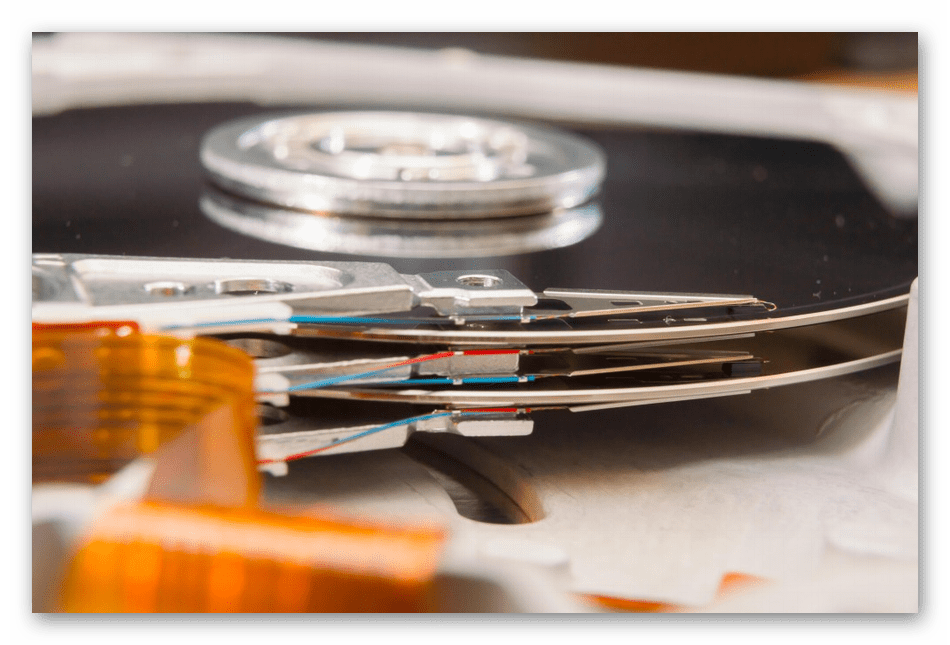
При осуществлении такого ремонта важно, чтобы в помещении находилось как можно меньше пыли, которая могла бы попасть на HDD. Засоренность устройства приводит к более быстрому износу. После успешного подключения рекомендуется сразу же перенести все свои данные на другой накопитель, поскольку соскок головки говорит о скорой полной поломке данного устройства хранения информации.
Причина 6: Поломка контроллера
Контроллер жесткого диска — расположенный на плате элемент, отвечающий за передачу информации на считывающие головки и к интерфейсу накопителя. Помимо этого, он отвечает и за ее преобразование. Выход из строя этого компонента полностью прекращает работу HDD, а появление коротких замыканий на плате не позволяет компьютеру запуститься. Однако иногда все же оборудованию получается запуститься на несколько секунд, что вызывает сильные щелчки и дальнейшее отключение.

Замена контроллера — довольно сложный и трудоемкий процесс, поскольку обычной покупкой нового комплектующего здесь не обойтись. На плате имеется NVRAM – энергонезависимая память (ПЗУ), которая содержит в себе код, необходимый для нормального запуска диска еще до начала работы двигателя, определения количества головок и получения доступа к служебной микропрограмме. Содержимое NVRAM на каждом диске уникальное, что и вызовет проблемы с запуском после замены контроллера. Здесь не обойтись без помощи профессионалов, которые осуществят перепрошивку платы через специальное программное обеспечение.
Выше мы постарались ознакомить вас со всеми возможными причинами появления щелчков во время попытки запуска жесткого диска. Как видите, все они вызваны аппаратными проблемами, большинство из которых невозможно решить самостоятельно. Часто из-за подобных поломок возникает надобность приобретения нового накопителя. Советы по выбору комплектующего вы можете найти в отдельной статье на нашем сайте.
Читайте также: Лучшие производители жестких дисков
 Мы рады, что смогли помочь Вам в решении проблемы.
Мы рады, что смогли помочь Вам в решении проблемы. Опишите, что у вас не получилось.
Наши специалисты постараются ответить максимально быстро.
Опишите, что у вас не получилось.
Наши специалисты постараются ответить максимально быстро.